Eclipse:Java可扩展平台,操作技巧之汉化、安装、字体设置
Eclipse是基于Java的开源可扩展开发平台,仅为框架与服务集,可通过插件构建开发环境。它在Java开发中很重要,这里还有诸多操作技巧,如php版汉化、安装方法、字体大小设置等,快来一起深入了解。
eclipse for php如何汉化,把eclipse改成中文版
1、 打开eclipse英文版,我的是kepler版

2、 下载eclipse的中文语言包,下载地址如下http://www.eclipse.org/babel/downloads.php3下载对应的eclipse的终于语言包,如下图
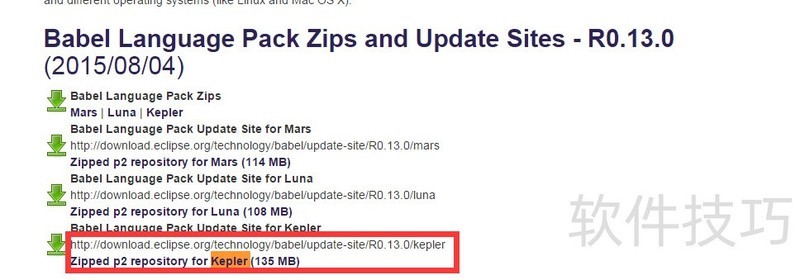
Eclipse是什么?Eclipse怎么安装?
1、 首先登陆Eclipse的官网http://www.eclipse.org/downloads/2在这里您可以选择您所使用的语言,例如C/C++/java等作为开发工具,选择相应的Eclipse版本即可,在这里我们以Eclipse for PHP Developers为实例,点击后进入如下界面,
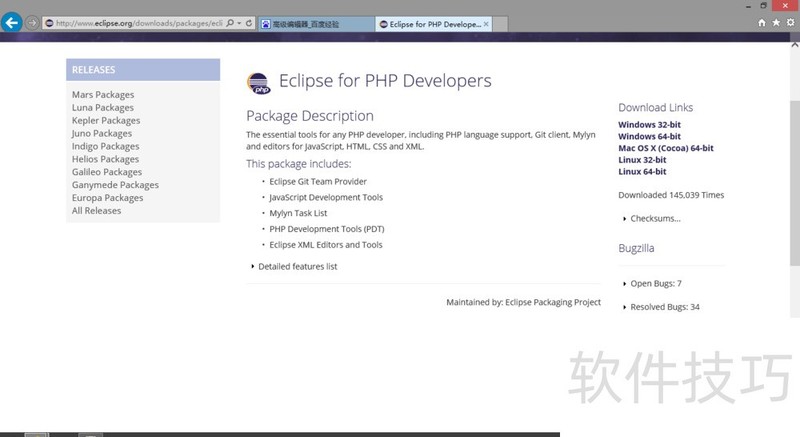
3、 在这我用的WIN8-64位的OS,所以选择了右侧的windows 64-bit 的版本,如果您用的Linux或者32位的系统,选择相应的版本即可,单击download下载。
eclipse字体大小怎么设置,eclipse更改字体大小
1、 打开eclipse软件后,我们可以发现eclipse代码字体很小,此时我们可以点击eclipse导航上的“Window”菜单,如下图所示。
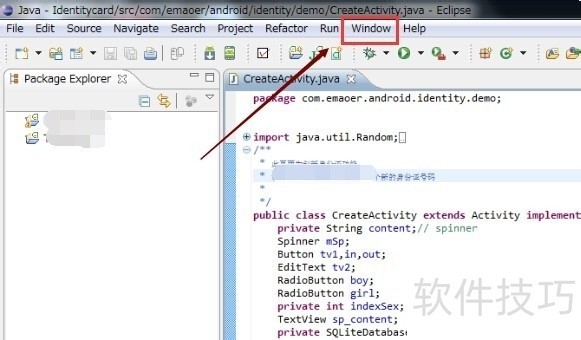
2、 在eclipse弹出的下拉菜单里,我们可以看到“preferences”选项,点击进入,如下图所示。
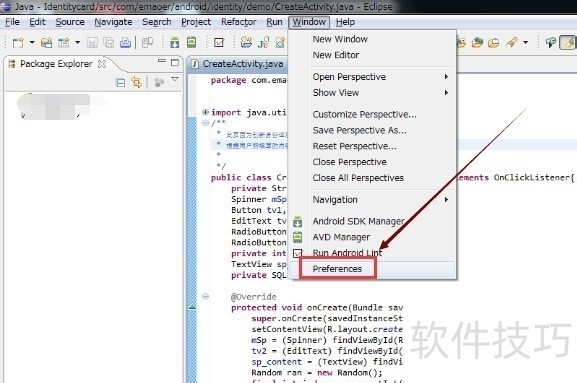
3、 在打开的eclipsepreferences对话框里,我们依次点开“General”--->“Appearanc”,此时我们可以看到“Colors 安定 Fonts”选项,点击进入就可以设置eclipse代码字体大小了。如下图所示。
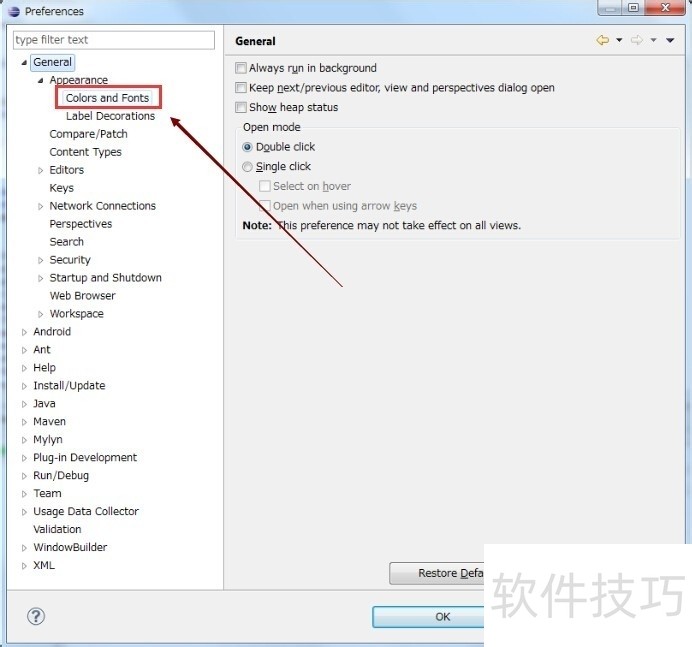
4、 点击进入“Colors 安定 Fonts”的选项窗口,然后我们点击展开“Basic”选项,如下图所示。
5、 在展开的“Basic”里,找到Text Font选项,选中Text Font,然后点击上面的“Edit”,如下图所示。
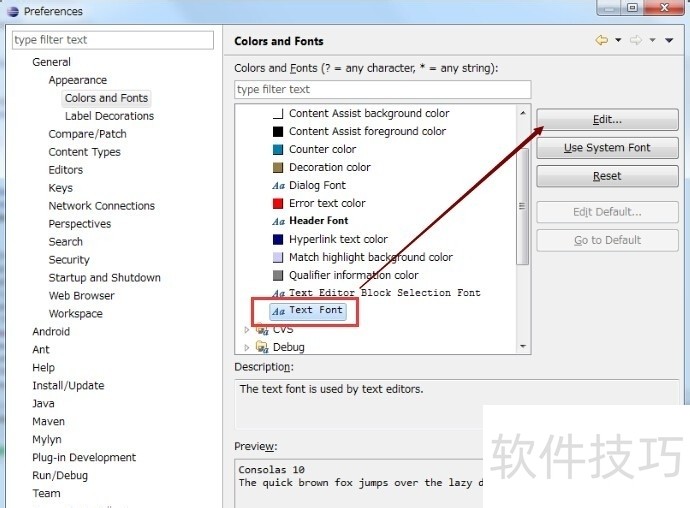
6、 在弹出的对话框里,我们买就可以在字体大小那栏里,选择合适的字体大小,然后点击下方的“OK”,如下图所示。
Eclipse作为Java可扩展平台,本文介绍了其汉化、安装、字体设置等操作技巧。掌握这些有助于更好地使用Eclipse构建开发环境,提升开发效率。
文章标题:Eclipse:Java可扩展平台,操作技巧之汉化、安装、字体设置
文章链接://www.hpwebtech.com/jiqiao/301171.html
为给用户提供更多有价值信息,ZOL下载站整理发布,如果有侵权请联系删除,转载请保留出处。
相关软件推荐
其他类似技巧
- 2024-12-27 20:52:02Eclipse:Java可扩展平台,操作技巧之汉化、安装、字体设置
- 2024-10-13 13:39:02开发工具软件有哪些好用 十款常用开发工具软件推荐
- 2024-03-22 11:19:06eclipse添加logcat工具的详细方法
- 2024-03-22 11:19:05eclipse使用Ctrl键卡顿的解决方法
- 2024-03-22 11:19:04eclipse批量修改java文件编码的操作步骤
- 2024-03-22 10:59:43eclipse自定义设置maven路径的详细方法
- 2024-03-22 10:57:28eclipse提交项目时忽略某些不必要文件的基本操作
- 2024-03-22 10:57:28eclipse搜索包含某个字符串所有文件的详细方法
- 2024-03-22 10:57:27eclipse将maven路径设置自定义的方法步骤
- 2024-03-21 10:26:44eclipse中去除build时老是js错误循环弹出提示框的解决技巧
Eclipse软件简介
Eclipse是一个开放源代码的、基于 Java 的可扩展开发平台。就其本身而言,它只是一个框架和一组服务,用于通过插件组件构建开发环境。幸运的是,Eclipse附带了一个标准的插件集,包括 Java 开发工具(Java Development Tools,JDT)。zol提供Eclipse官方版下载。虽然大多数用户很乐于将Eclipse当作 Java IDE 来使用,但... 详细介绍»









